
Michael Fisher
0
2674
604
Koupili jste si pro své dítě tablet Amazon Fire, ale máte obavy z toho, co by na něm mohli vidět. Nevhodná videa a volný přístup na web nejsou ideální. Naštěstí Fire OS se systémem Android obsahuje vestavěný systém rodičovské kontroly. I když to není okamžitě zřejmé, je to také docela solidní.
Zde je návod, jak nastavit rodičovskou kontrolu na Amazon Fire vašeho dítěte a zajistit, aby zůstali v bezpečí a vzdělaní!
Začínáme: Chraňte svůj účet
Než začnete přemýšlet o nastavení profilu pro své dítě, věnujte pár minut aktivaci některých základních ochranných opatření na vašem účtu.
Otevři Nastavení obrazovky a pod Osobní, nalézt Zabezpečení a soukromí. Ujistěte se, že máte Přístupový kód zámku obrazovky soubor. Můžete si vybrat buď heslo nebo PIN; vyberte, co považujete za bezpečnější a snadno zapamatovatelné.
Toto nastavení zajistí, že vaše dítě nebude mít přístup na obrazovku pouhým opuštěním své vlastní. Na obrazovce může dítě neúmyslně (nebo špatně!) Mazat a instalovat aplikace, odstraňovat filmy ze seznamu sledovaných položek a dokonce přidávat nebo odebírat položky ze seznamu přání Amazonky. Nejlepší je přijmout rozumná opatření a tyto funkce vyřadit z dosahu.
Právě jste si zachránili spoustu problémů!
Vytvořte podřízený profil na Amazon Fire Tablet
Vaším dalším úkolem je vytvořit profil pro vaše dítě.
Z horní části obrazovky stáhněte nabídku dolů a klepněte na ikonu uživatele. Zde hledejte Plus tlačítko Přidat nového uživatele, klepnutím OK k potvrzení kroku.
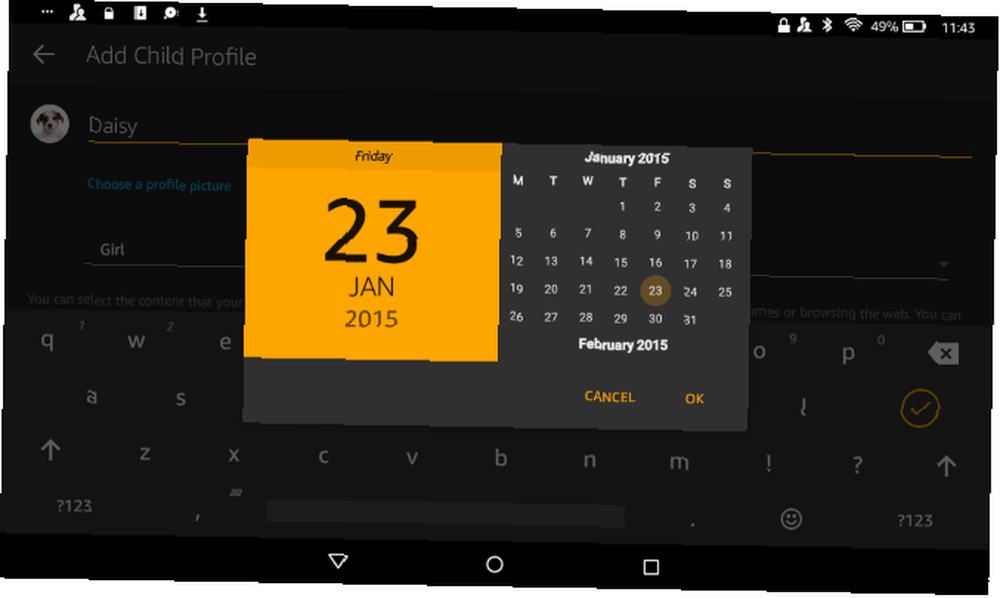
Zde klepněte na Přidejte podřízený profil (Pokud to váš partner vyžaduje, jsou k dispozici i profily pro dospělé). Poté přidejte podrobnosti, jako je jméno, pohlaví a datum narození.
Můžete si vybrat ze dvou dostupných témat. Modré nebe je pro děti do devíti let, zatímco téma Midnight Black Theme je pro děti od devíti do dvanácti. Když jste se rozhodli, klepněte na Přidat profil.
Nyní má vaše dítě svůj vlastní profil.
Přidat obsah do podřízeného profilu
Po vytvoření profilu se na další obrazovce zobrazí výzva k přidání vhodného obsahu. Měl by to být druh materiálu (knihy, audioknihy, videa, aplikace atd.), Které vám vyhovují při konzumaci vašich malých.
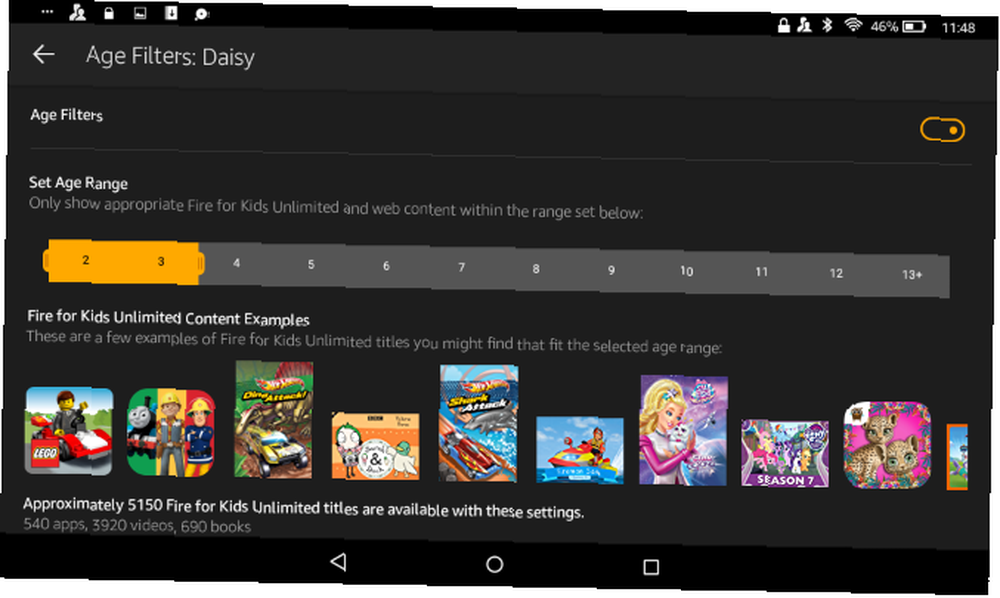
Vše, co musíte udělat, je posunout dolní a horní věkové rozmezí podle potřeby. Tablet vás informuje, kolik aplikací, videí a knih je možné zobrazit ve vybrané oblasti. Až budete šťastní, klepněte na Zadní k východu.
Nakonec nezapomeňte nastavit Povolit nákup v aplikaci nastavení na vypnuto. To jim zabrání v hromadění poplatků ve hrách.
Nastavit čas obrazovky pro Fire Tablet
Pravděpodobně nechcete, aby vaše děti trávily celý den nalepené na svých tabletách. Nejlepší nástroje pro omezení vašich online časů online obrazovky Nejlepší nástroje pro omezení vašich online časů online Čas, který děti tráví online, je stejně důležitý jako to, co vidí. Jsou to nejlepší nástroje pro omezení času na obrazovce vašeho dítěte na internetu a v jeho mobilním zařízení. , zvláště když existuje možnost dělat outdoorové aktivity. Dobrým nápadem je tedy stanovit některé časové limity.
Chcete-li to provést, otevřete Stanovte denní cíle a časové limity, a klepnutím na přepínač povolte.
Uvidíte obrazovku rozdělenou do dvou karet: Pracovní dny a Víkendy. Každý z nich umožňuje nastavit Před spaním, kdy tablet vypne, a čas probuzení, až bude znovu k dispozici.
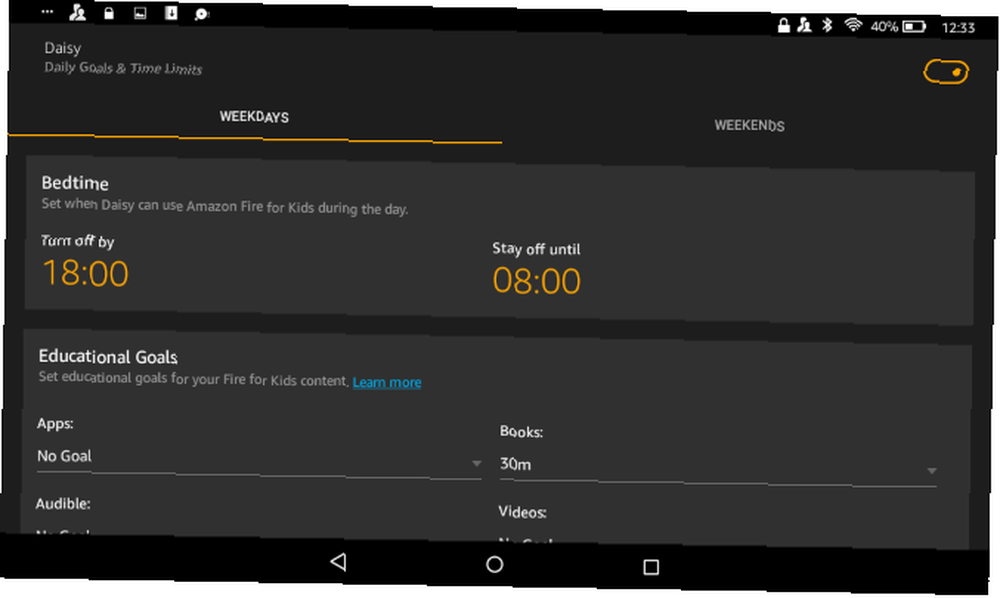
Zde můžete také nastavit Cíle vzdělávání, s časovými limity pro rok 2007 Aplikace, Knihy, Slyšitelné (audioknihy) a Videa. K dispozici je také Naučte se nejprve přepínat, nechat vás blokovat zábavu až do “vzdělávací cíle” jsou splněny.
Dále můžete nastavit a Celkový čas obrazovky (takže váš maličký by mohl mít, řekněme, čtyři hodiny času na tablety během 16 hodin). Najdete také Čas podle typu aktivity, kde můžete nastavit časové limity pro jednotlivé aktivity.
Správa webového obsahu pro tablety vašeho dítěte
Aby bylo možné získat přístup k obsahu Amazonky, musí být tablet vašeho dítěte online. Ale co když chcete omezit přístup vašeho dítěte na web?
Otevřete znovu profil dítěte a hledejte Nastavení webu. Zde najdete přepínač Povolit webový prohlížeč. Pokud je povoleno, budete moci Omezte webový obsah, kde můžete přidat Webové stránky, a Webová videa, za použití Plus tlačítko.
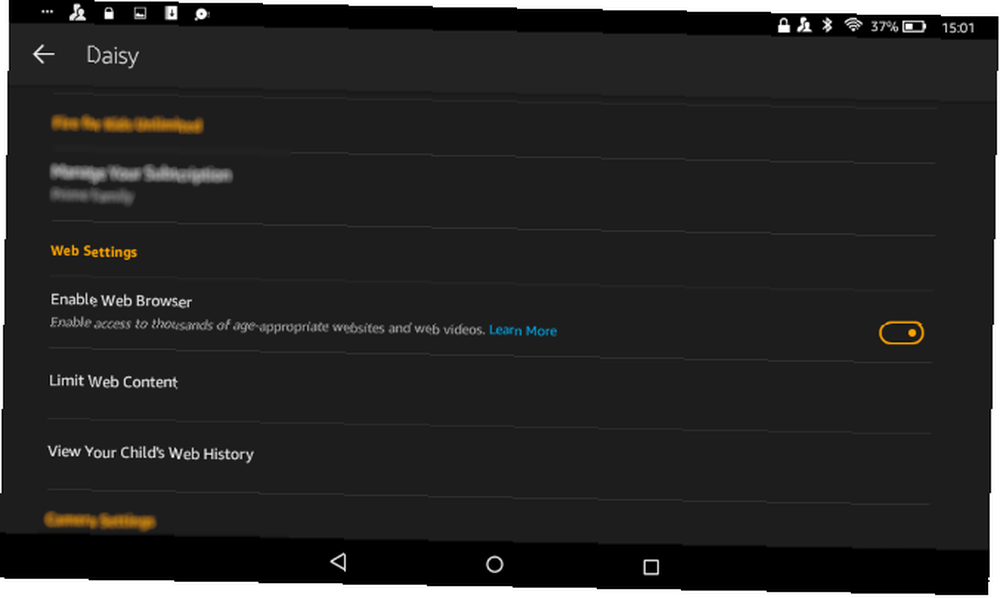
Mezitím Nastavení karta umožňuje Povolit předem schválený webový obsah. Toto je Amazonův vlastní kurátorský obsah, takže můžete očekávat, že materiál bude vhodný pro vaše dítě. Můžete si také vybrat, zda Povolit cookies.
Všimněte si, že pokud Povolit webový prohlížeč je nastaveno na Vypnuto, vaše dítě nebude mít přístup k prohlížeči. Pro mladší se to zdá být moudrou možností.
Co je Amazon FreeTime?
Pokud si nejste jisti, jaký obsah je vhodný pro vaše děti, a nemáte čas zkontrolovat vše ručně, může být řešením Amazon FreeTime..
Amazon FreeTime je volitelný doplněk, který platíte prostřednictvím měsíčního předplatného. Odstraňuje reklamy, nákupy v aplikaci a odkazy na webové stránky a sociální média. A co je nejdůležitější, FreeTime nabízí obsah specificky zaměřený na děti ve věku od 3 do 12 let.
Pomocí tohoto odkazu můžete bezplatně vyzkoušet Amazon FreeTime po dobu jednoho měsíce!
Ačkoli se měsíční poplatek může zdát nákladný, opravdu vám ušetří spoustu času. U připojení FreeTime je však nutné připojení k internetu. I když si můžete stáhnout nějaký obsah, nejlépe se používá doma nebo při připojení k jiné přátelské síti.
Kontrola online aktivity vašeho dítěte
Pokud chcete zkontrolovat aktivitu tabletu vašeho dítěte (možná zjistit, zda jsou televizní pořady populárnější než hry), Amazon nabízí funkci, která vám umožní sledovat, co dělají..
Můžete to snadno spravovat prostřednictvím Nastavení> Rodičovská kontrola. Přejděte dolů na Centrum aktivit, a povolit Sledovat tento profil. Výsledky najdete na rodičích.amazon.com, prezentovaných ve snadno čitelné grafice.
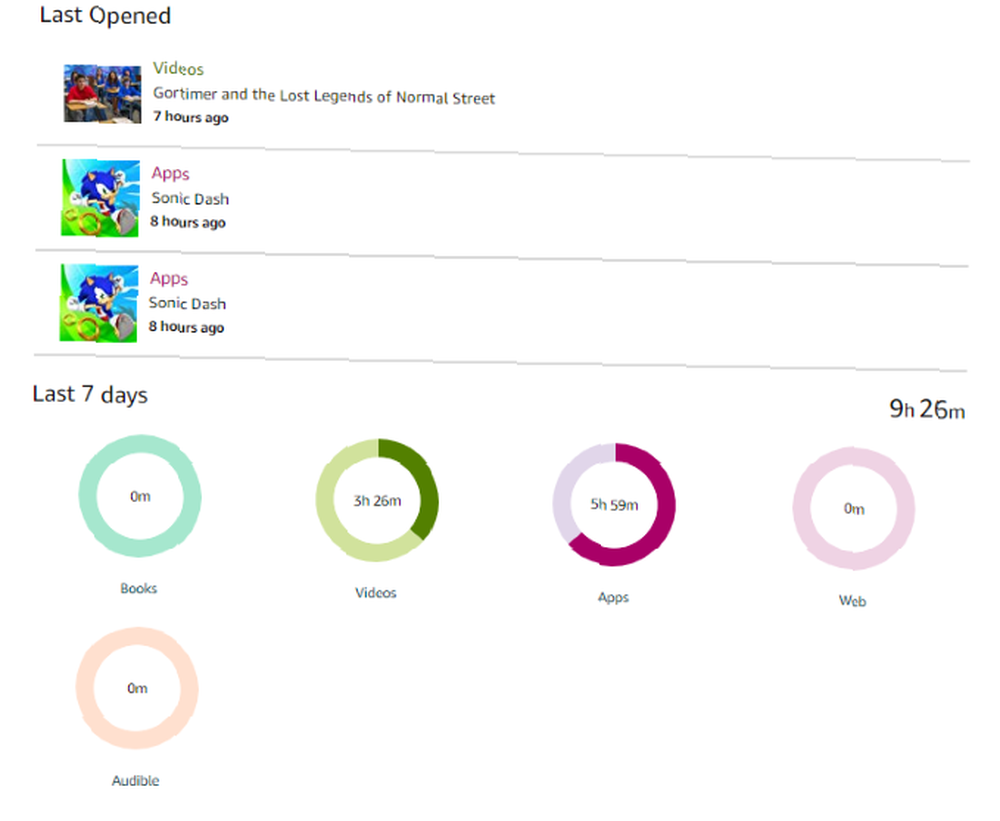
Aby Amazon Fire byl vhodný pro děti
Nyní byste měli mít úplnou kontrolu nad tabletem Amazon Fire vašeho dítěte. Nyní nehrozí náhodný nákup ani nákup v aplikaci ohrožující váš bankovní účet. Jste v bezpečí před nevhodným obsahem kontaminujícím mladé nevinné oči vašeho potomka a můžete snadno přidávat obsah a sledovat aktivitu.
Jsi hotový. Ale co vaše další zařízení? Nebojte se, rodičovská kontrola je k dispozici téměř všude, vhodná pro ochranu dětí všech věkových skupin. Potřebujete další pomoc? Podívejte se na našeho podrobného průvodce používáním tablet Amazon Fire Neoficiální manuál Amazon Fire Tablet Váš neoficiální návod Amazon Fire Tablet Amazon Fire tablet je skvělou alternativou k základním elektronickým čtečkám E-Ink Kindle a nabízí přesvědčivé nové funkce podobnější tabletu. . Jeho malá velikost a flexibilita z něj činí nejlepší volbu. .
Obrázek Kredit: Dubova / Depositphotos











